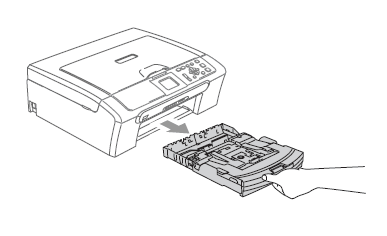DCP-330C
FAQ & Fehlerbehebung |
Wie bedrucke ich Umschläge?
- Benutzen Sie Umschläge mit einem Gewicht von 75 bis 95 g/m2
- Einige Umschläge benötigen Randeinstellungen in der Applikation. Bitte testen Sie, dass der Text an der richtigen Stelle gedruckt wird.
Verwenden Sie keine Umschläge mit folgenden Eigenschaften:
- Erhebungen / Reliefs durch vorgedruckte Stellen
- mit Agrafen, Postich, etc
- scharf gefaltet
- Vorbedruckt auf der Innenseite
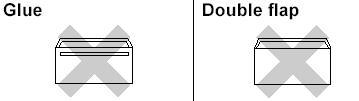
Es ist möglich, dass ev. Einzugsprobleme durch die Dicke, Grösse, Form und Falzart verursacht werden.
Postkarten und Umschläge einlegen:
-
Bevor Sie die Couverts einlegen, drücken Sie die Ecken und Seiten nach unten um die Couverts so flach wie möglich zu machen.
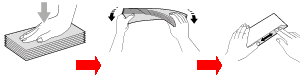
- Legen Sie die Umschläge mit Seite der Adresse nach unten in den Drucker. Justieren Sie die Couverts mit den Halterungen auf den Seiten des Papiereinzugs.
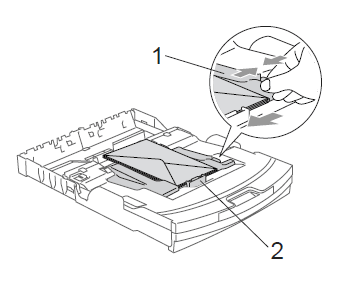
Schritt 2: Ändern der Einstellungen des Druckertreibers:
- Für Windows 2000-Anwender:
Klicken Sie auf Start -> Einstellugnen -> Drucker (und Faxgeräte).
Für Windows XP-Anwender:
Klicken Sie auf Start -> Drucker (und Faxgeräte)..
ODER
Klicken Sie auf Start -> Systemsteuerung -> Drucker (und Faxgeräte) oder Drucker und andere Hardware.
Für Windows Vista-Anwender:
Klicken Sie auf Start -> Systemsteuerung -> Hardware und Sound -> Drucker (und Faxgeräte).
- Klicken Sie rechts auf das Druckersymbol Ihrers Gerätes und wählen Sie Druckeinstellungen.
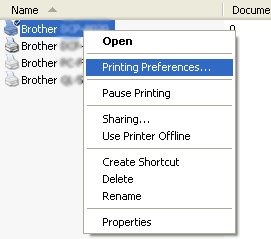
- Klicken Sie auf Grundeinstellungen und prüfen Sie die Einstellugen für die Papiergröße. Wählen Sie die passende Größe aus und klicken Sie ÜBERNEHMEN und dann OK, um die Änderungen zu bestätigen.
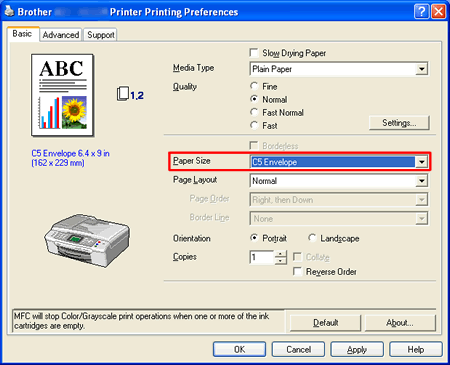
Wenn dennoch Probleme beim Drucken auftreten, versuchen Sie Folgendes:
- Öffnen Sie die Abdeckung des Couverts.
- Vergewissern Sie sich, dass die Klappe des Umschlags in Richtung des Umschlags oder auf Rückseite des Umschalgs ausgerichtet ist.
- Stellen Sie die Grösse und die Seitenränder in der Anwendung/Treiber ein.
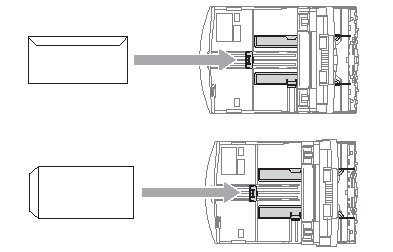
Wenn das Gerät kleine Papierteile auswirft, warten Sie bis das Gerät fertig gedruckt hat und ziehen Sie die Papierkassette aus dem Gerät und entfernen Sie das Papier.